在人们逐渐意识到数据可视化的重要性时,选择一款合适且易于上手的工具成为许多新手的痛点。你可能曾经苦苦寻找一种工具,希望它能既简单又功能强大,帮助你将繁杂的数据转化为直观的图表或看板。数据可视化的工具哪个容易上手?这个问题不仅关乎工具的学习曲线,还涉及到功能的全面性和使用环境的适配性。今天,我们将深入探讨几款数据可视化工具,帮助你在众多选择中找到最佳解决方案。

🔍 一、易于上手的数据可视化工具概述
在数据可视化领域,新手常常面临工具选择的困难。为了帮助你更好地理解不同工具的优势,我们首先从一些易于上手的工具入手,分析它们的特点和适用场景。
1. Tableau Public
Tableau Public 是一个广受欢迎的数据可视化工具,因其强大的功能和友好的用户界面而备受推崇。它允许用户轻松连接到各种数据源,并通过拖放操作创建复杂的交互式仪表板。对于新手来说,Tableau Public 的上手门槛较低,它提供了丰富的资源和社区支持,便于用户学习和交流。
Tableau 的主要特点包括:
- 支持多种数据源连接,如 Excel、Google Sheets、SQL 数据库等;
- 提供丰富的图表类型,包括条形图、折线图、热力图等;
- 拖放式操作界面,便于快速创建交互式仪表板;
- 强大的社区支持和学习资源。
| 特点 | 描述 | 适用场景 |
|---|---|---|
| 数据源连接 | 支持 Excel、SQL 等连接 | 数据分析与可视化 |
| 图表类型 | 提供条形图、折线图等 | 各类业务报告和分析 |
| 用户界面 | 拖放操作界面 | 快速仪表板创建 |
| 社区支持 | 丰富的学习资源与用户支持 | 新手入门与进阶学习 |
Tableau Public 适合那些希望快速上手并进行复杂数据分析的用户,其直观的界面和强大的功能为新手提供了极大的便利。
2. Power BI
Power BI 是微软推出的一款商业智能工具,专注于帮助用户创建交互式报告和仪表板。它集成了 Excel 和 Microsoft 云服务,提供了强大的数据处理和可视化能力。对于新手而言,Power BI 的学习曲线较为平缓,尤其对那些熟悉 Excel 的用户来说,它是一个非常理想的选择。
Power BI 的主要功能包括:

- 与 Excel 的无缝集成,便于数据导入和处理;
- 丰富的图表和可视化选项,支持自定义报告生成;
- 支持实时数据更新,确保信息的时效性;
- 强大的云服务支持,便于共享和协作。
| 特点 | 描述 | 适用场景 |
|---|---|---|
| Excel 集成 | 无缝数据导入与处理 | 商业数据分析与可视化 |
| 图表选项 | 支持自定义报告生成 | 实时数据监控与分析 |
| 数据更新 | 实时更新数据,确保时效性 | 动态业务需求 |
| 云服务支持 | 便于共享与协作 | 团队协作与交流 |
Power BI 的强大功能和易用性使其成为企业级数据分析和可视化的热门选择,尤其适用于那些需要频繁更新数据并生成报告的用户。
3. FineVis
FineVis 是一款专为数据可视化打造的零代码设计工具,它在易用性和功能全面性之间找到了完美平衡。基于 FineReport 设计器开发,FineVis 提供了一系列的图表类型和样式,支持实时三维模型和视频监控的功能。对于需要大屏可视化驾驶舱开发的用户来说,FineVis 是一个极其便捷的选择。
FineVis 的主要优势包括:
- 零代码设计,简化复杂数据可视化过程;
- 支持多种自适应模式,适用于不同设备和屏幕大小;
- 内置多种图表类型和实时监控功能;
- 强大的决策平台支持,确保数据安全性与可靠性。
| 特点 | 描述 | 适用场景 |
|---|---|---|
| 零代码设计 | 简化复杂流程,快速创建可视化看板 | 大屏驾驶舱开发 |
| 自适应模式 | 支持多设备屏幕自适应 | 移动端与 PC 端展示 |
| 图表与监控 | 内置多种图表与实时监控功能 | 实时数据监控与分析 |
| 决策平台支持 | 确保数据安全性与可靠性 | 企业级数据管理 |
FineVis 的便捷性和强大功能使其成为企业用户的大屏数据可视化的理想选择, FineVis大屏Demo免费体验 。
📊 二、工具评测:新手体验与上手难度
在选择数据可视化工具时,新手通常会考虑上手难度和功能全面性。接下来,我们将对这些工具进行详细评测,以帮助你做出明智的选择。
1. Tableau Public:新手友好性与社区支持
Tableau Public 的用户界面设计简洁直观,操作逻辑清晰,非常适合新手使用。通过拖放操作,新手用户可以快速创建各种图表和仪表板,而无需掌握复杂的编程技能。这种设计使得 Tableau Public 在新手中享有极高的声誉,尤其是其社区的支持和丰富的在线资源进一步降低了学习门槛。
对于新手而言,Tableau Public 的社区支持是一个巨大的优势。无论是官方教程还是用户论坛,用户都可以轻松找到解决问题的方法和技巧。这种支持不仅帮助用户快速上手,还促进了用户之间的交流和学习。
Tableau Public 的典型用户体验包括:
- 直观的拖放界面,无需编程基础;
- 丰富的图表类型和定制选项;
- 强大的社区支持,便于解决问题和学习新技巧;
- 定期更新和功能扩展,确保软件的前沿性。
| 优势 | 描述 | 用户体验 |
|---|---|---|
| 界面设计 | 简洁直观,操作逻辑清晰 | 快速上手创建图表 |
| 社区支持 | 丰富的教程与论坛资源 | 便捷问题解决与学习 |
| 功能更新 | 定期更新,保持软件前沿性 | 长期使用价值 |
Tableau Public 的易用性和社区支持使其成为新手用户的理想选择,尤其适合那些希望快速创建交互式仪表板的用户。
2. Power BI:Excel用户的首选工具
对于熟悉 Excel 的用户而言,Power BI 提供了一个无缝的过渡体验。用户可以轻松导入 Excel 数据,并使用 Power BI 的强大功能进行进一步分析和可视化。这种集成使得 Power BI 成为许多 Excel 用户的首选工具,不仅因为它提供了熟悉的操作环境,还因为它增强了数据处理能力和可视化效果。
Power BI 的界面设计考虑了用户的使用习惯,尤其是那些习惯使用微软产品的用户。通过熟悉的操作逻辑和界面布局,用户可以快速上手并开始创建复杂的报告和仪表板。
Power BI 的典型用户体验包括:
- 熟悉的界面设计和操作逻辑;
- 强大的数据处理能力和可视化选项;
- 支持实时数据更新和云协作;
- 提供丰富的学习资源和社区支持。
| 优势 | 描述 | 用户体验 |
|---|---|---|
| Excel 集成 | 无缝导入数据,增强分析能力 | 熟悉的操作体验 |
| 数据处理 | 强大的处理能力与可视化选项 | 高效数据分析 |
| 实时更新 | 支持实时数据更新与云协作 | 动态信息管理 |
Power BI 的功能全面性和易用性使其成为许多商业用户的首选工具,尤其适合那些需要频繁更新和分享报告的用户。
3. FineVis:大屏数据可视化的便捷选择
FineVis 的设计理念是零代码和便捷性,这使得它成为大屏数据可视化的理想选择。用户只需拖拽组件即可快速设计出一张可视化看板,无需掌握复杂的编程知识。这种设计不仅简化了复杂的可视化过程,还确保了工具的灵活性和适应性,满足企业用户在多种设备上的展示需求。
FineVis 的用户体验强调便捷性和强大的功能支持。通过内置的多种图表类型和实时监控功能,用户可以轻松创建复杂的数据可视化看板,并确保信息的实时性和准确性。
FineVis 的典型用户体验包括:
- 零代码设计,简化可视化过程;
- 支持多种图表类型和实时功能;
- 多设备适应性,满足不同屏幕展示需求;
- 强大的决策平台支持,确保数据安全性。
| 优势 | 描述 | 用户体验 |
|---|---|---|
| 零代码设计 | 简化过程,无需编程知识 | 快速创建可视化看板 |
| 图表与监控 | 内置多种图表与实时功能 | 动态信息展示 |
| 适应性 | 支持多设备屏幕适应 | 灵活展示与应用 |
FineVis 的便捷性和强大功能使其成为企业用户的大屏数据可视化的首选工具。
🏁 总结:选择最适合你的数据可视化工具
在选择数据可视化工具时,易用性和功能全面性是两个关键因素。Tableau Public、Power BI 和 FineVis 都提供了丰富的功能和友好的用户体验,但它们各自的特点和适用场景有所不同。Tableau Public 适合那些希望快速上手并进行复杂数据分析的用户,Power BI 则是 Excel 用户的理想选择,而 FineVis 是大屏数据可视化的便捷工具。
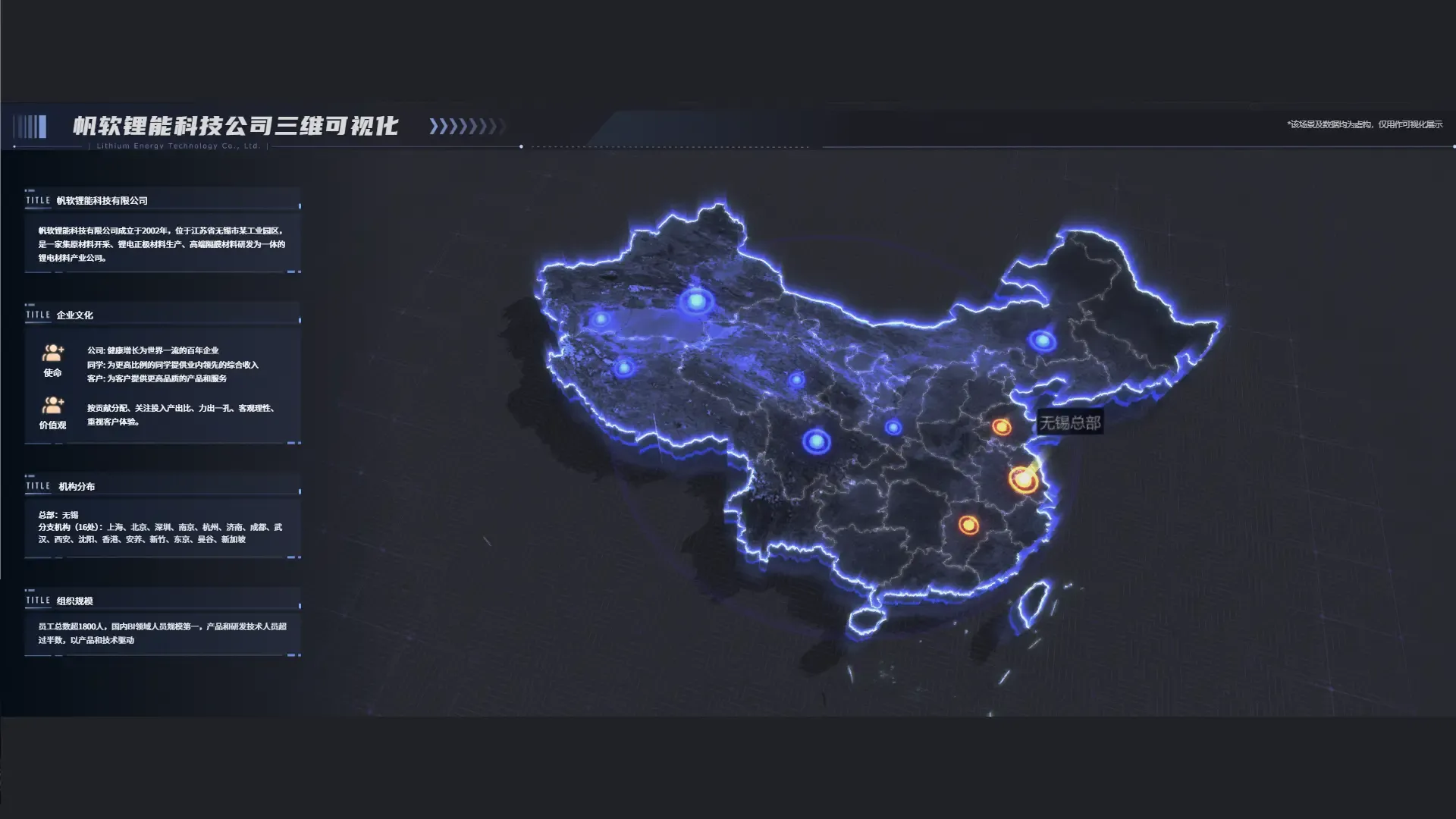
选择数据可视化工具时,你需要根据自己的需求和使用场景进行权衡。无论是需要创建交互式仪表板、实时数据更新还是大屏可视化展示,这些工具都能为你提供强大的支持和便捷的操作体验。
在未来的数据可视化领域,这些工具将继续发挥重要作用,为用户提供更加便捷和高效的数据分析解决方案。通过合理选择和使用这些工具,你将能够更好地理解和展示数据价值,实现更精准的业务决策。
参考文献:
- "Tableau Public: An Introduction to Visual Analytics" by Joshua Milligan, Packt Publishing, 2020.
- "Pro Power BI: Desktop and Mobile" by Adam Aspin, Apress, 2017.
- "The Big Data-Driven Business: How to Use Big Data to Win Customers, Beat Competitors, and Boost Profits" by Russell Glass and Sean Callahan, Wiley, 2014.
本文相关FAQs
🤔 新手入门数据可视化工具,哪些是最友好的?
听说数据可视化是个不错的技能点,但作为新手,面对那么多复杂的工具实在有点迷茫。有没有大佬能分享一下哪些工具是比较容易上手的?如果能有详细的推荐理由和使用体验就更好了!在选择工具的时候,我该关注哪些关键点呢?
作为数据可视化的新手,选择合适的工具是非常重要的。市面上有不少工具,有些可能功能强大,但对初学者并不友好,比如需要编程基础或者复杂的配置。这时候,你需要关注几个关键点:易用性、功能性、学习资源和社区支持。
易用性方面,像Tableau、Power BI和FineVis这样的工具就很不错。Tableau提供直观的拖拽式界面,用户可以通过简单的操作快速上手。Power BI则集成在微软生态中,适合企业用户,界面操作也相对简单。而FineVis作为一款零代码设计工具,更是通过拖拽组件的方式来创建可视化看板,非常适合初学者尤其是对大屏可视化感兴趣的人。 FineVis大屏Demo免费体验 可以让你亲自感受。
然后是功能性,根据你的需求,选择支持你所需要的图表类型和数据处理能力的工具。Tableau在数据处理和丰富的图表类型上表现优异。Power BI的优势在于其强大的数据集成能力。FineVis则专注于大屏可视化,内置多种图表类型和实时模型,非常适合大屏、PC端和移动端的多场景应用。
学习资源和社区支持也不容忽视。一个活跃的社区可以帮助你解决很多实际问题。Tableau和Power BI都有丰富的在线教程和活跃的用户社区。FineVis依托于FineReport的平台,也提供了详细的文档和用户支持。
总之,选择最适合自己的工具,结合实际需求和学习资源,才是新手入门数据可视化的最佳策略。
🎨 数据可视化设计中,图表选择有何技巧?
做了一段时间的数据可视化后,发现选择合适的图表类型也不是那么简单的事情。数据种类、展示目的不同,图表类型的选择也大不相同。有没有一些常用的技巧或者原则可以帮助我在不同场景下快速选定合适的图表类型?
图表选择在数据可视化中至关重要,因为不同的图表能传达不同的信息。了解一些基本的选择原则和技巧,可以大大提升你的可视化效果。
首先是数据类型。如果是对比类的数据,比如销售额、利润等,柱状图和条形图是不错的选择,因为它们能直观地展示数值大小的差异。折线图则适合展示数据的变化趋势,尤其是在时间序列数据中,比如季度销售增长。
其次,数据关系也决定了图表的选择。如果你想展示数据之间的关系,散点图是一个好选择,它能通过坐标来展示两个变量之间的关系。如果数据有层次结构,比如组织架构或市场分布,层次饼图或树状图能有效地呈现。
数据分布是另一个考虑因素。在展示数据分布时,直方图和箱线图能帮助你理解数据的集中趋势和分散程度。
使用场景也不可忽视。在大屏可视化中,比如企业展示中心或会议室,FineVis提供的实时三维模型和监控视频功能可以将复杂数据动态化,大大增强了视觉冲击力。
总之,选择合适的图表类型需要综合考虑数据类型、关系、分布和使用场景。掌握了这些技巧,你就能在不同场景下轻松选定合适的图表类型,提高数据可视化的精准度和美观度。
🖥️ 如何创建一个引人入胜的数据可视化看板?
尝试过用工具制作数据可视化看板,但总觉得成品缺乏吸引力。不知道有没有一些设计上的建议或技巧,能让我的看板在传递信息的同时也具备视觉上的吸引力?特别是在企业展示场合,设计一个吸引眼球的看板有什么诀窍?
创建一个引人入胜的数据可视化看板不仅仅依靠数据本身,设计和布局同样重要。以下是一些设计上的建议,可以帮助你提升看板的吸引力。
色彩搭配是视觉设计的关键因素。选择合适的配色方案可以增强数据的可读性。通常建议使用对比度高的颜色突出重要数据,但也要避免使用过多颜色,以防止观众分心。
图表布局也很重要。好的布局能引导观众的视觉流程,从而更好地理解信息。常见的做法是将最重要的信息放在左上角,因为人们通常按照Z字形阅读。
交互性是吸引观众的重要手段。现代数据可视化工具,如FineVis,可以为看板添加动态效果和交互功能,比如实时数据更新和用户自定义视图。这些功能能让观众主动参与,提升体验。
内容简洁也是设计的一个原则。避免信息过载,确保每一个图表和数据都有其存在的意义。使用简洁明了的标题和注释,帮助观众快速理解。
在企业展示场合,大屏可视化尤其需要注意这些设计细节。FineVis提供的实时三维模型和监控视频功能,可以让你的看板在大屏上更具冲击力和互动性。你可以通过 FineVis大屏Demo免费体验 亲自体验这些功能。
通过合理的色彩搭配、图表布局、交互性设计和内容简洁化,你可以创建一个不仅信息丰富而且视觉上引人入胜的数据可视化看板,增强观众的参与感和体验。

